Comment transférer des données d’un identifiant Apple vers un autre
Vous voulez transférer des données iCloud vers un autre compte iCloud ? Photos, Contacts, Notes, etc. Ce post vous indique 2 façons efficaces afin de copier des données entre iCloud, veuillez lire la suite.
Question : Est-il possible que je me crée un identifiant Apple et que je puisse transférer le données présentes sur mon iPad (applications, photos, musique, avancé dans les jeux) sur le nouvel identifiant. Je vous remercie déjà pour vos futures réponses.
Analyse : En général, si vous voulez changer un compte iCloud à utiliser, vous devez sauvegarder vos données de nouveau. Mais cette manipulation est tel compliquée. Avez vous imaginé de transférer les données iCloud vers un autre compte iCloud directement? Ce n’est pas une plaisanterie, il existe une façon !!
Dans ce guide, on vous présente cet outil magnifique – AnyTrans, un expert de gérer des données iCloud et les fichiers iOS, qui vous permet de transférer des données iCloud vers un autre compte un quelques étapes.
[Tuto vidéo : Comment fusionner deux compte iCloud/Apple]
Ne pas manquez : Comment accédez à la sauvegarde iCloud facilement >
Une brève introduction d’AnyTrans
AnyTrans, un expert de gestion des fichiers iOS, qui vous permet de transférer des données d’un identifiant Apple vers un autre directement.
- Vous pouvez choisir des données que vous voulez transférer, ignorez les fichiers inutiles, cela vous permet d’économiser plus de temps.
- Vous pouvez également accéder au iCloud Drive à transférer ou télécharger les données utiles vers l’ordinateur.
- Vous pouvez également éditer, ajouter, supprimer les sauvegardes existantes sur iCloud à votre gré.
- AnyTrans vous permet de gérer plusieurs des données iCloud comme les contacts, les messages, les calendriers, les notes, etc.
Façon 1 : Comment transférer toutes les données d’un identifiant Apple vers un autre
- Téléchargez et installez AnyTrans sur votre ordinateur > Lancez – le > Cliquez sur le bouton Contenu de l’iCloud > Connectez le premier compte iCloud (destinataire) en entrant l’identifiant et le mot de passe.

Gestionnaire iCloud
- Connectez le deuxième compte iCloud (source) en entrant l’identifiant et le mot de passe.
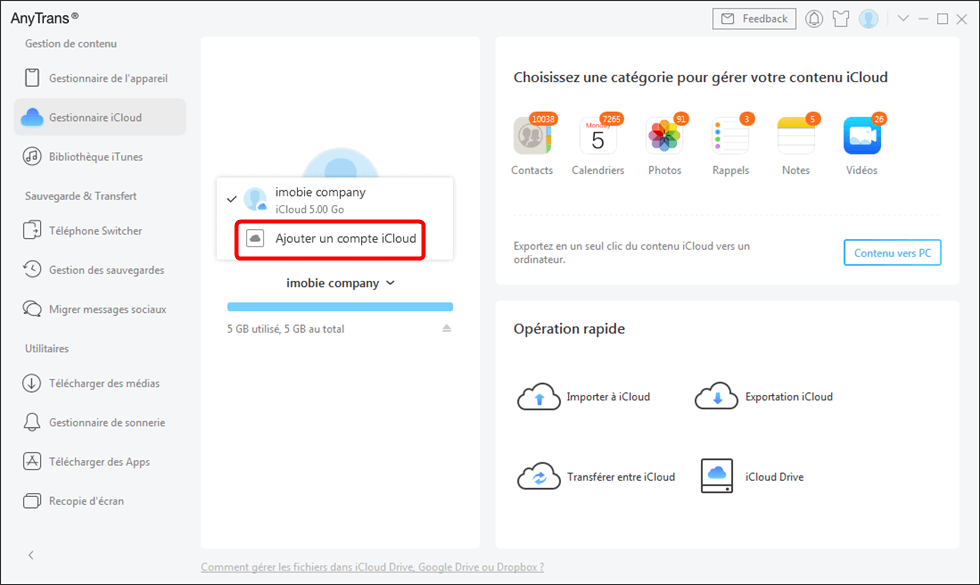
Ajouter un compte iCloud
- Cliquez sur le bouton Transférer entre iCloud.
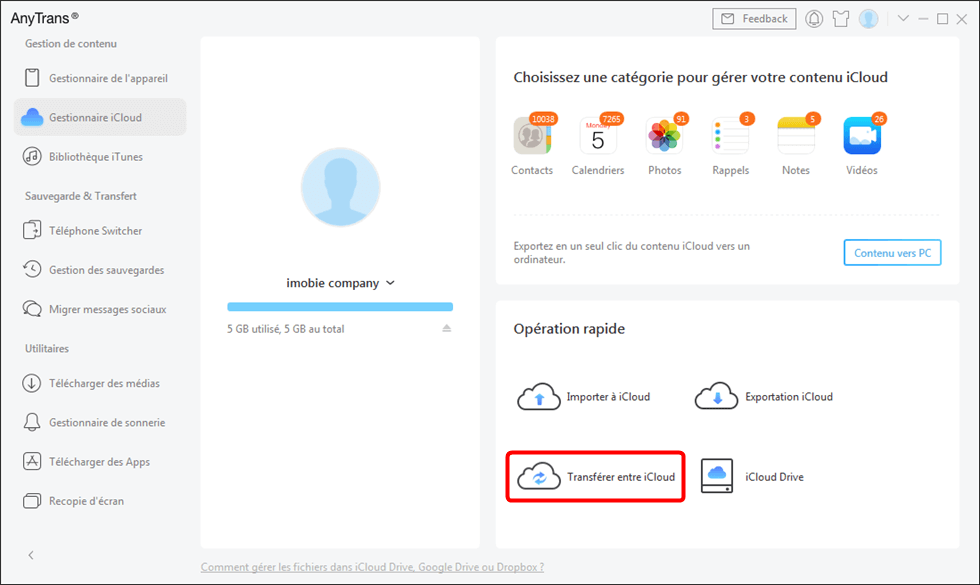
Transférer entre iCloud
- Sélectionnez des données que vous voulez transférer > Cliquez sur le bouton Suivant pour lancer ce transfert.
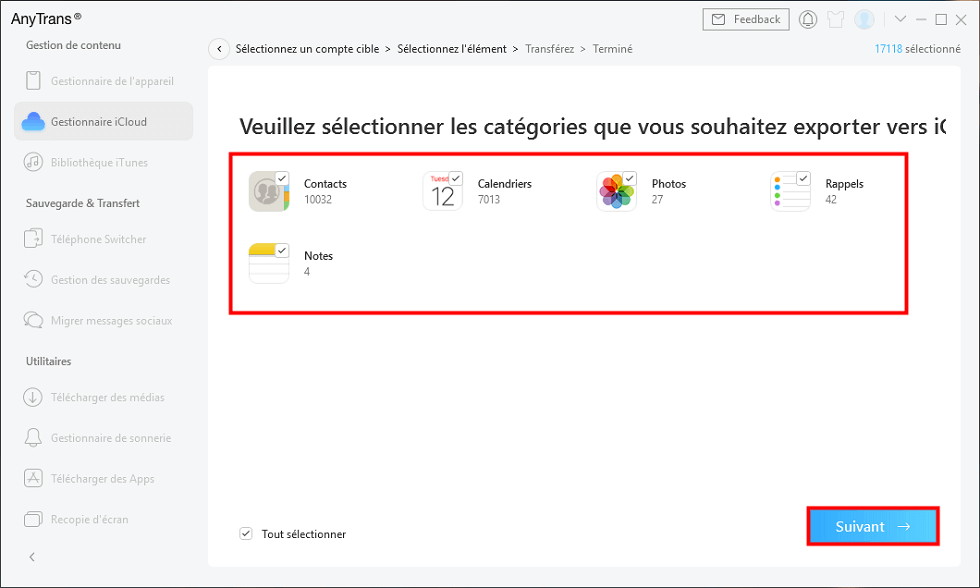
Le type de fichiers du transfert
Façon 2 : Comment transférer des données d’un compte iCloud vers un autre sélectivement
Cette méthode vous permet de transférer les données iCloud vers un autre compte sélectivement, afin d’ignorer les données inutiles et d’économiser plus de temps.
- Téléchargez et installez AnyTrans sur votre ordinateur > Lancez-le > Cliquez sur le bouton Gestionnaire iCloud > Connectez vos deux compte d’identifiant iCloud.
- Sélectionnez une catégorie de données que vous voulez transférer, on prend photos comme exemple ici > Cliquez sur Photos.
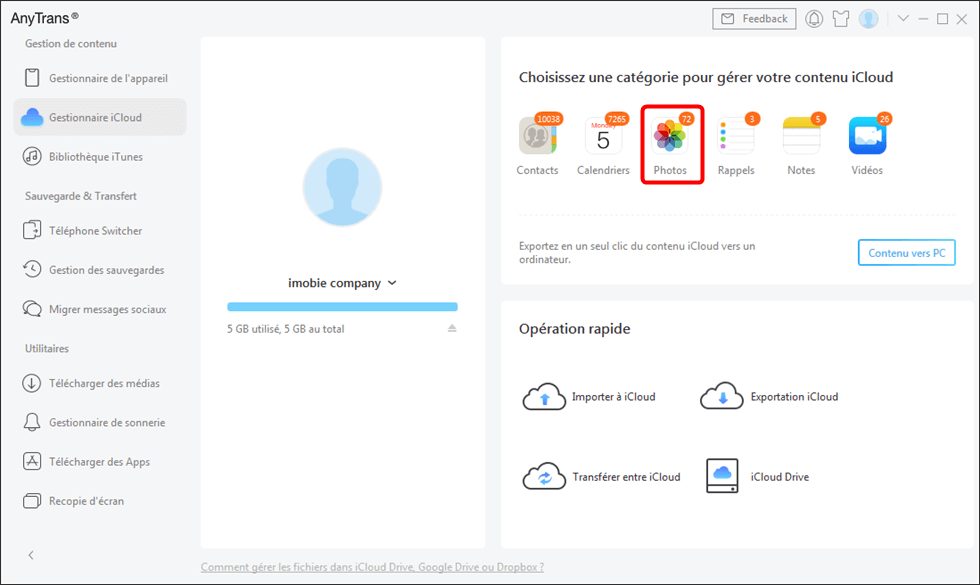
Sélectionnez les photos pour gérer
- Choisissez les photos que vous voulez transférer > Cliquez sur le bouton Synchroniser pour fusionner les deux compte iCloud.
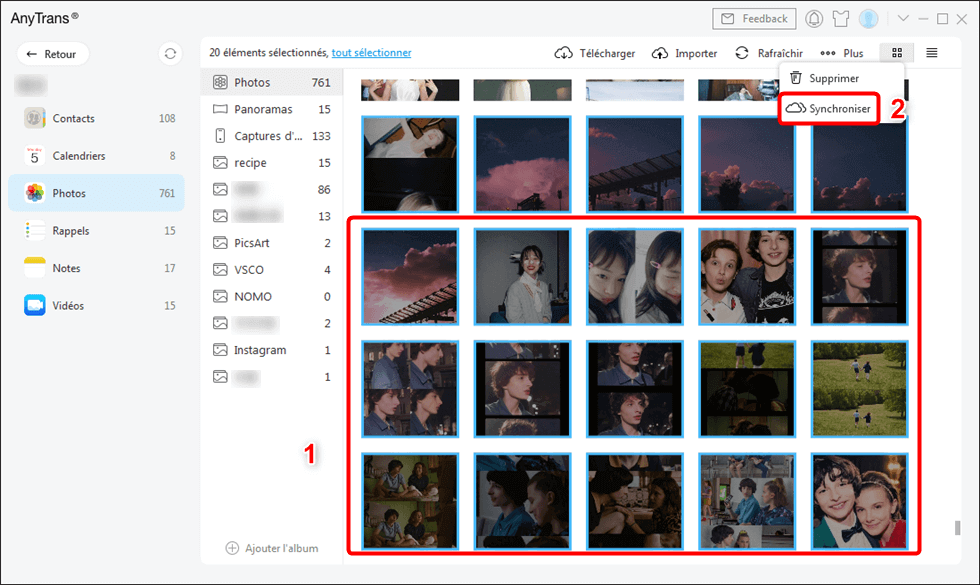
Choisissez les photos que vous voulez transférer
- Attendez la fin de transfert.
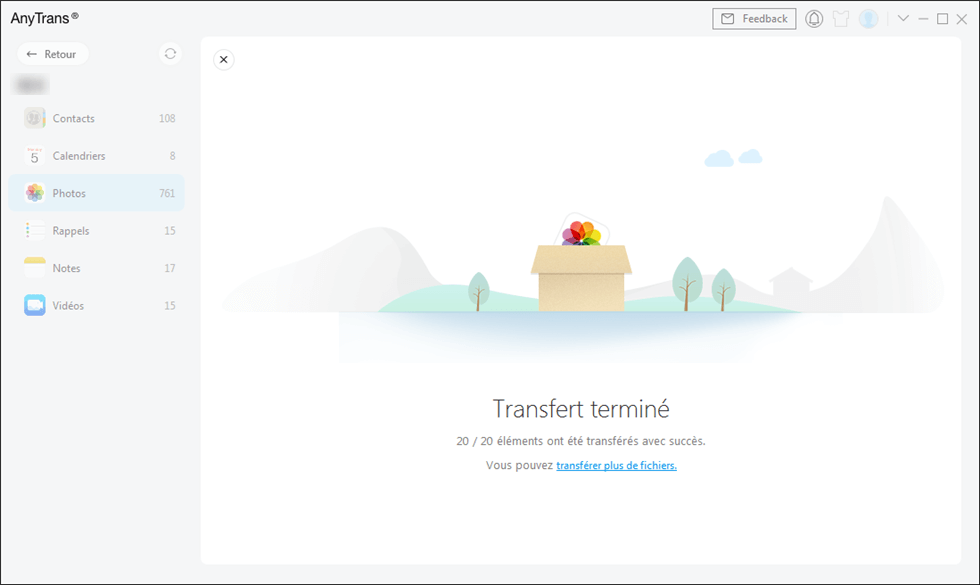
Transfert des photos entre deux iCloud
Lisez aussi : Comment télécharger des signets iCloud depuis ordinateur >
Comment transférer les données vers l’identifiant Apple depuis d’autres clouds
Outre le transfert des données d’un identifiant Apple vers un autre, vous pouvez transférer les données vers l’identifiant Apple depuis d’autres clouds, comme Google Drive, Dropbox, OneDrive, pCloud, Box facilement. Donc vous avez besoin d’AnyDrive, qui soutient le synchronisation, le partage et la gestion de données entre ces clouds de manière efficace. C’est un logiciel gratuit, maintenant essayez cet outil:
- Ouvrez l’app Web d’AnyDrive > Lancez -le et créez un compte > Confirmez votre opération dans la boîte e-mail.
- Ajoutez votre compte iCloud > Cliquez sûr Autoriser maintenant puis entrer le compte et le mot de passe > Ajoutez le deuxième cloud par la même façon.
Transférer les données vers l’identifiant Apple depuis d’autres clouds
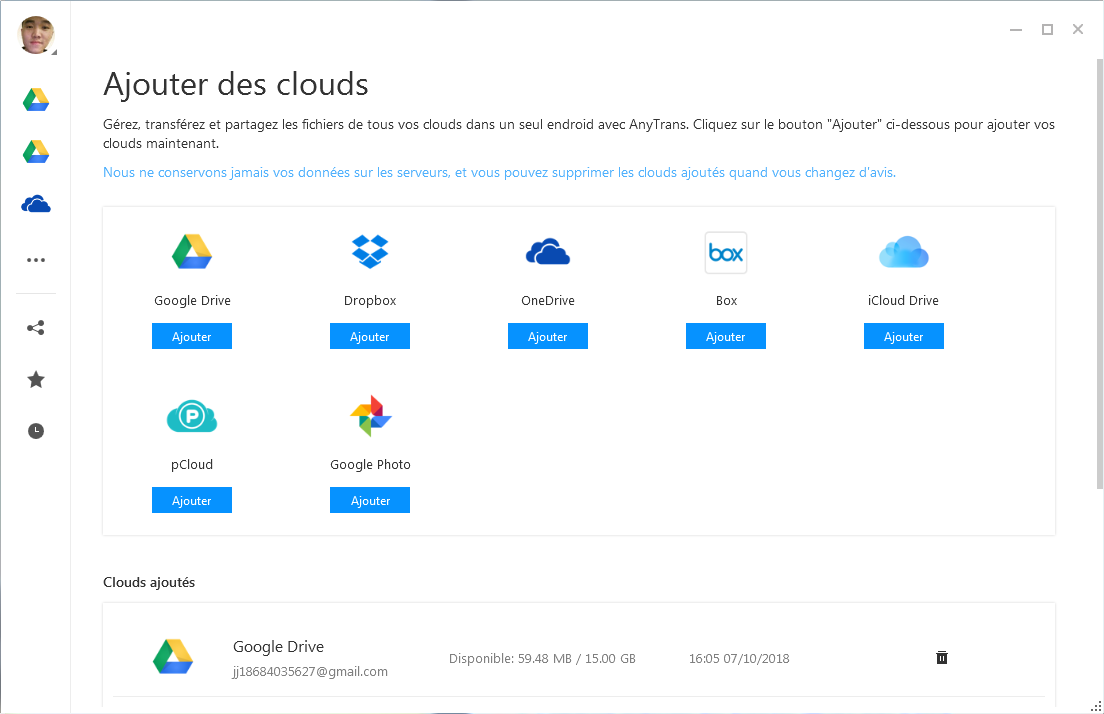
Transférer les données vers l’identifiant Apple depuis d’autres clouds
- Sélectionnez votre compte de source et les fichiers que vous voulez synchroniser puis cliquez sur le bouton de Sync > Choisissez la destinataire de Cloud.
- Choisissez un mode de Sync que vous voulez > Lancez la sync à Cloud.
Conclusion
Si vous avez transféré des données d’un identifiant Apple vers un autre ? Téléchargez AnyTrans maintenant pour faire un essai gratuit, après l’achat, vous vous bénéficiez d’une garantie de remboursement pour 60 jours ! Et si vous voulez transférer les données entre les différents clouds, essayez AnyDrive.
Merci de partager cet article avec vos amis via FaceBook, Google +, Twitter, etc. Vous pouvez laisser un commentaire sur la section ci-dessous si vous rencontrez des problèmes ou les questions.
AnyTrans – Migrer deux compte iCloud
- Il vous permet de visualiser et télécharger le contenu syn sur iCloud : contacts, notes, calendriers, photos, rappels, vidéo et sauvegarde.
- Transférer les contenus entre deux comptes iCloud directement en 1 clic, facile à utiliser, sans processus difficile.
Télécharger pour Win100% propre et sécuritaire
Télécharger pour Mac100% propre et sécuritaire
Téléchargement Gratuit * 100% propre et sécuritaire
Questions liées aux produits ? Contactez l'équipe Support à trouver une solution >





